Verizon è una delle società di telecomunicazione di maggior successo, che offre piani di dati rapidi e convenienti per i propri clienti . Negli ultimi anni, la società ha apportato enormi miglioramenti alla sua copertura di rete.
Pertanto, Verizon lavora per garantire che i suoi utenti ricevano velocità rapide attraverso un'ampia copertura, comprese le recenti velocità 5G .
Tuttavia, i consumatori hanno sollevato diversi problemi riguardanti la loro connettività di rete. Il più delle volte, gli utenti riferiscono che i loro dati cellulari Verizon non funzionano , limitando in definitiva i servizi cellulari.
Il problema ha soluzioni semplici che è possibile utilizzare per risolvere una connessione cellulare scarsa in modo efficiente. Di seguito, puoi trovare un elenco di soluzioni comprovate.
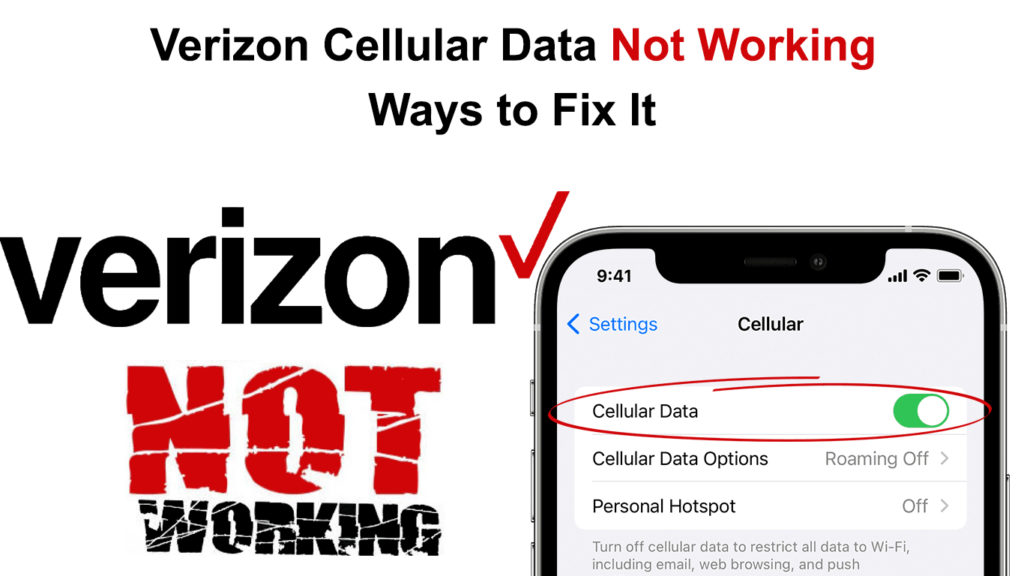
Controlla l'area di copertura
Anche se Verizon offre una vasta copertura di rete, è essenziale assicurarsi di essere nella zona corretta. Più ti sei più vicino a un'area con una connessione Verizon, più forte sarà la connessione.
La mappa di copertura Verizon offre dettagli sulla copertura della loro rete per assicurarsi di ricevere una connessione adeguata.
Poiché Verizon offre anche una rete 5G, controlla se il telefono supporta la banda 5G per ricevere velocità 5G. La mappa ti mostrerà dove sono disponibili reti LTE 5G, 4G e 4G .
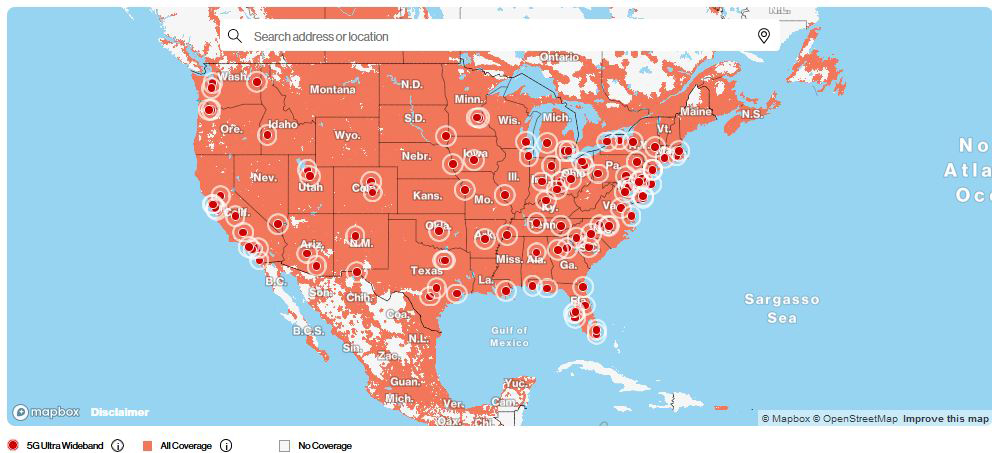
Mappa di copertura Verizon 5G/4G (sorgente - Verizon )
Verizon ha creato infrastrutture come torri cellulari che aumentano la copertura della rete cellulare. Inoltre, gli aggiornamenti all'infrastruttura di sistema portano anche a un aumento della connessione di rete tra i suoi utenti.
Pertanto, dovrai avvicinarti a un'area mostrata all'interno della mappa di copertura per rafforzare la connessione. Inoltre, prova a muoverti da un luogo di bassa quota a un luogo di altitudine più elevata.
I luoghi di altitudine più elevata hanno distrazioni minori, come edifici che potrebbero causare interferenze del segnale. Otterrai una connessione migliore quando ti trovi in un'area con interferenza minima per una connessione più forte.
Attiva o disattiva la modalità aereo
Attiva la modalità aereo accesa e quindi disattivata è un modo semplice per ripristinare la connessione di rete. La modalità aereo aggiornerà tutte le connessioni di rete, compresi i dati cellulari .
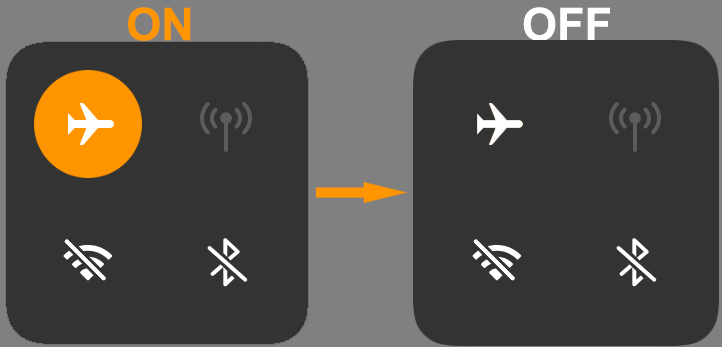
Pertanto, sarai in grado di ripristinare la connettività dopo aver aggiornato le connessioni di rete. Accendere la modalità aereo, attendere alcuni secondi e spegnerla per riprendere la connettività.
I tuoi dati cellulari Verizon funzioneranno quasi ogni volta che usi questo trucco. Prova a farlo due volte o tre volte se non funziona la prima volta.
Il modo più semplice e veloce per attivare e disattivare la modalità aereo è quello di abbassare il menu di accesso rapido e toccare l'icona dell'aereo.
In alternativa, è possibile navigare verso le impostazioni di connessione e quindi toccare il cursore per attivare l'impostazione. Ricorda di toccare di nuovo il cursore per disattivare l'impostazione.
Abilitazione/disabilitazione della modalità aereo su iPhone 13 Pro
Scollega e riconnetti i tuoi dati mobili
Innanzitutto, assicurarsi di utilizzare i dati cellulari e non il Wi-Fi poiché Wi-Fi può ostacolare la funzione dei dati cellulari. Se si utilizzano i dati mobili, prova a scollegare e riconnetterti alla rete.
La connessione di rete si chiarirà e ripristinerai la connettività alla rete Verizon.
Segui questi passaggi per disabilitare e abilitare i dati cellulari:
- Vai al menu Impostazioni e seleziona l'opzione Collegamenti
- Seleziona l'opzione di utilizzo dei dati e seleziona i dati mobili per spegnere il disattivazione
- Aspetta qualche secondo prima di riaccenderlo
- In alternativa, puoi abbassare il menu di accesso rapido per spegnere i dati mobili.
Si spera che questo ripristinerà i tuoi dati cellulari Verizon. Se non lo fa, prova la soluzione successiva.
Controlla se il tuo account è attivo
A volte, Verizon dichiarerà il tuo account inattivo quando non hai effettuato pagamenti per il tuo piano dati. È fondamentale rinnovare costantemente l'abbonamento ai dati mobili, soprattutto se lo fai manualmente.
Inoltre, apportare modifiche al tuo account può causare un'interruzione temporanea di rete e potresti perdere connessione.
Una volta pagati i piani di dati, Verizon ripristinerà la connessione di rete e il tuo account sarà attivo. Se hai ancora problemi relativi all'attivazione del tuo account, contatta il Centro clienti Verizon.
Lettura consigliata:
- Cosa fa Google Wi-Fi? (Ultimate Guide to Google Wi-Fi)
- Hotspot Wi-Fi di iPhone senza dati cellulari (puoi usare hotspot personale senza dati cellulari?)
- Servizio di trasferimento di spettro a un'altra persona (come farlo?)
Inoltre, Verizon potrebbe contrassegnare il tuo account e renderlo inattivo. La società lo fa principalmente se c'è qualche attività sospetta o frode nel tuo account.
Tuttavia, può verificarsi una contrazione anche se il tuo account non sta conducendo alcuna attività contro la politica aziendale. La società ripristinerà la tua connessione su ulteriori indagini una volta che ti chiariranno dalla frode.
Se ci sono delle sfide relative al tuo account, non esitare a contattare il Centro di aiuto Verizon per ulteriore assistenza. La connessione di rete riprenderà immediatamente dopo che il tuo account sarà attivo.
Modifica le impostazioni della rete
Le impostazioni della rete influiscono in modo significativo sul modo in cui ricevi la connessione di rete dal tuo fornitore di servizi. Se manometti queste impostazioni, sarà difficile per te accedere a qualsiasi servizio dal vettore di rete.
Pertanto, controlla per assicurarti che le impostazioni di rete siano impostate sui loro valori predefiniti. Inoltre, controlla se l'operatore di rete legge come Verizon per dimostrare che Verizon è il tuo vettore di rete.
L'operatore di rete sarà presente in impostazioni APN . APN o nome del punto di accesso, funge da gateway tra il dispositivo e il vettore di rete.
Senza l'APN, non riceverai servizi mobili dal tuo provider di rete, comprese le chiamate e l'accesso a Internet.
È possibile accedere alle impostazioni APN seguendo questi passaggi:
- Vai al menu Impostazioni e seleziona l'opzione Collegamenti
- Quindi, selezionare l'opzione dati mobile e quindi l'opzione Wireless Networks per mostrarti l'APN
- Seleziona Ripristina l'impostazione predefinita per assicurarsi che il dispositivo legga il vettore di rete predefinito, ovvero Verizon
Ripristino delle impostazioni APN (iPhone)
Ripristino delle impostazioni APN (Android)
Inoltre, ricorda di controllare le impostazioni generali della rete mobile. Seguire questi passaggi per ripristinare le impostazioni di rete predefinite:
Fai quanto segue se hai un iPhone:
- Vai al menu delle impostazioni e seleziona l'opzione generale
- Quindi, selezionare l'opzione Ripristina e selezionare l'opzione Reimposta Impostazioni della rete
- Il tuo telefono si riavvierà automaticamente per ripristinare le impostazioni di rete su predefinito
Come ripristinare le impostazioni di rete (iPhone - iOS 15)
Per un Android, utilizzare i seguenti passaggi:
- Vai al menu Impostazioni e seleziona l'opzione Sistema o Generale in base al telefono
- Seleziona Ripristina
- Quindi scegli le impostazioni di reimposta di rete
- Infine, riavvia il dispositivo per ripristinare le impostazioni di rete su predefinito
Come ripristinare le impostazioni di rete (Android)
La connettività cellulare funzionerà automaticamente dopo che le impostazioni di rete sono state ripristinate alle impostazioni predefinite.
Inoltre, assicurati che il telefono sia aggiornato per godere di migliori funzionalità delle impostazioni di rete fornite da Verizon. Il sistema software del tuo telefono influenza notevolmente la connettività di rete poiché il software corrente assicura che la rete telefonica funzioni meglio e più velocemente.
Controlla se la tua scheda SIM funziona
La tua scheda SIM ti consente di ricevere servizi dal tuo vettore di rete. Sarà impossibile effettuare chiamate, inviare messaggi di testo o accedere ai dati mobili sul dispositivo senza di esso.
Pertanto, avrai bisogno della scheda SIM per ricevere i tuoi abbonamenti di dati mobili. La scheda SIM è unica per ogni persona poiché avrai un numero univoco che imposta il tuo account.
Controlla se la scheda SIM si trova nel posto giusto all'interno del dispositivo. C'è uno slot di scheda SIM dedicato nel telefono. La scheda deve essere inserita correttamente affinché il tuo dispositivo lo legga.
A volte, la scheda SIM potrebbe liberarsi dallo slot all'interno del telefono. Puoi rimuoverlo e reinserire per rimetterlo in posizione per ricevere la tua connessione cellulare sul tuo dispositivo.
Se non c'è ancora alcuna connessione, la scheda SIM potrebbe essere danneggiata. Pertanto, contatta l'assistenza clienti Verizon per aiutare a sostituire la scheda SIM e ripristinare la connessione.
Come inserire correttamente una scheda SIM in un telefono iPhone/Android
Interruzione della rete
A volte, Verizon esegue modifiche ai suoi sistemi per migliorare i suoi servizi. L'aggiornamento del sistema consente ai consumatori di ricevere connessioni migliori e velocità più elevate per la copertura della loro rete.
Tuttavia, questi aggiornamenti potrebbero causare un'interruzione di rete, causando alcuna connessione di rete cellulare all'interno di tale area. Principalmente, Verizon notifica ai suoi consumatori le interruzioni della rete.
Quando si verifica l'interruzione, l'unica soluzione è attendere che l'azienda ripristinino la connessione ai suoi utenti.
Riavvia e accendi il tuo telefono
Se tutto sembra fallire, riavviamento o ciclo di alimentazione, il dispositivo sarà l'ultima soluzione rimanente. In questo modo aiuterà a cancellare tutti i bug persistenti che potrebbero influire sulla connessione di rete.
Il riavvio comporta la tenuta del pulsante di accensione per alcuni secondi e la selezione del pulsante di riavvio. Alcuni telefoni si riavvieranno automaticamente dopo aver tenuto il pulsante di accensione per alcuni secondi.
Riavvia un iPhone
Il ciclismo di alimentazione implica la chiusura completamente del telefono per circa 10 secondi prima di riaccenderlo. Inoltre, dovrai scollegare qualsiasi connessione di rete prima di spegnerle.
Al riavvio o nel ciclismo, il telefono avrà abbastanza tempo per eliminare eventuali problemi che ostacolano la connettività cellulare. Una volta che il tuo telefono è tornato, il ripristino della connessione di rete arriverà automaticamente.
Pertanto, aumenterai le prestazioni generali della rete del tuo dispositivo e riparerai eventuali problemi di dati cellulari.
Conclusione
Verizon offre un'ampia copertura di diversi standard di rete cellulare, tra cui connessioni di rete 4G, 4G LTE e persino 5G. I piani di dati mobili veloci ma convenienti hanno attirato numerosi consumatori negli ultimi anni.
Tuttavia, nonostante le loro prestazioni esemplari, occasionalmente accade che i dati cellulari Verizon non funzionino. I problemi possono sorgere a causa della manutenzione del sistema da parte dell'azienda stessa, ma possono anche essere causati dalle impostazioni della rete mobile.
È possibile ripristinare rapidamente la connessione di rete nel comfort di casa tua seguendo i passaggi sopra. In caso di ulteriori disturbi, contattare l'assistenza clienti Verizon per assistenza.
